电脑开机密码遗忘的解决办法是什么?
37
2024-08-15
在现代社会,电脑的应用已经非常普遍,而麦克风作为电脑的一个重要外设,在语音通话、录音等方面发挥着重要作用。然而,有时候我们在电脑上插上麦克风后却发现没有声音输出,这给我们的正常使用带来了一定的困扰。本文将为大家提供一些解决方法,帮助大家解决电脑插上麦克风说话没有声音的问题。
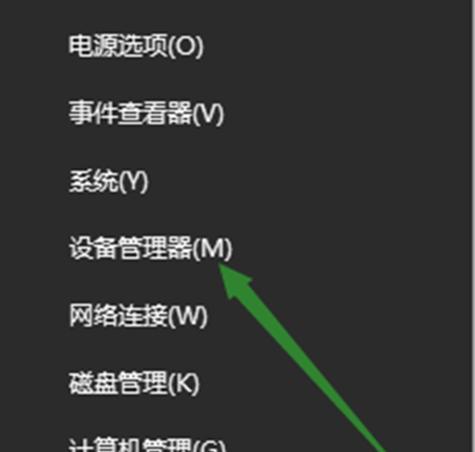
一、检查麦克风接口是否松动或损坏
如果电脑插上麦克风后没有声音输出,首先要检查麦克风接口是否松动或损坏。使用时,应将麦克风插头牢固地插入电脑的麦克风接口,确保接触良好。
二、检查麦克风是否开启和选定
在电脑上使用麦克风前,需要确保麦克风已经开启。可以通过点击任务栏右下角的音量图标,选择“录音设备”来查看麦克风的开启状态。
三、调整麦克风音量和增益设置
在某些情况下,麦克风的音量和增益设置可能影响声音的输出。可以通过进入电脑的“控制面板”,找到“声音设置”,然后选择“麦克风”进行相应调整。
四、检查电脑音频驱动是否正常
电脑的音频驱动程序也可能导致麦克风无法正常工作。可以通过打开电脑的“设备管理器”来检查音频驱动程序的状态,如果发现异常,可以尝试更新驱动程序或重新安装驱动程序。
五、检查麦克风是否被禁用
有时候,电脑的麦克风可能被系统禁用,导致无法正常工作。可以通过打开电脑的“声音设置”,找到“录音”选项卡,并确保麦克风没有被禁用。
六、检查麦克风是否有其他冲突设备
有时候,电脑插上麦克风后,可能会和其他设备发生冲突,导致声音无法正常输出。可以通过打开电脑的“设备管理器”,查看是否有其他设备与麦克风发生冲突。
七、检查麦克风是否需要更换或维修
如果以上方法都没有解决问题,那么很有可能是麦克风本身出现了故障。可以尝试将麦克风插到其他设备上测试,如果依然没有声音输出,那么可能需要更换或维修麦克风。
八、检查操作系统和应用程序设置
有时候,操作系统或特定的应用程序设置也可能导致麦克风无声音输出。可以在操作系统或应用程序的设置中,查找关于麦克风的选项,并进行相应调整。
九、检查音频线路是否正常连接
除了麦克风本身的问题外,还需要检查音频线路是否正常连接。可以尝试更换麦克风的连接线,或者将麦克风插到其他电脑上测试。
十、检查麦克风是否被其他程序占用
有时候,其他正在运行的程序可能会占用麦克风,导致声音无法正常输出。可以通过关闭其他程序来解决这个问题。
十一、检查电脑的声音设置
在一些情况下,电脑的声音设置可能会影响麦克风的输出。可以通过打开电脑的“声音设置”,找到“录音”选项卡,并确保麦克风的声音设置正确。
十二、重启电脑和麦克风
有时候,重启电脑和麦克风可以解决一些临时的问题。可以尝试先将麦克风拔出,然后重新插入,最后重启电脑。
十三、运行音频故障排除工具
在某些情况下,电脑上可能会有专门的音频故障排除工具,可以通过运行这些工具来帮助解决麦克风无声音输出的问题。
十四、咨询专业技术人员
如果以上方法都没有解决问题,那么可能是由于更复杂的原因导致的。此时,建议咨询专业技术人员,寻求进一步的帮助和解决方案。
对于电脑插上麦克风说话没有声音的问题,我们可以通过检查麦克风接口是否松动或损坏、调整麦克风音量和增益设置、检查电脑音频驱动是否正常等方法进行解决。如果问题依然存在,可以尝试检查麦克风是否需要更换或维修,或者咨询专业技术人员的帮助。通过以上方法,我们可以解决电脑插上麦克风说话没有声音的问题,保证我们正常地使用电脑进行语音通话、录音等操作。
在使用电脑进行语音通话、语音识别或录音等活动时,如果发现插上麦克风后没有声音输出,这可能是由于多种原因引起的。本文将详细介绍解决这一问题的方法,包括麦克风设置、驱动更新和硬件故障等方面,帮助读者快速排查并解决电脑插上麦克风说话没声音的问题。
一、检查麦克风连接是否正常
1.检查麦克风插头是否完全插入电脑的麦克风接口;
2.尝试将麦克风插头拔出后再重新插入,确保插头与接口之间的连接良好;
3.如果使用的是USB接口的麦克风,可以尝试更换其他USB接口。
二、检查系统声音设置
1.点击电脑任务栏右下角的音量图标,选择“音量调节选项”;
2.在弹出的窗口中,确保“麦克风”选项的音量已经调整到合适的位置;
3.如果麦克风选项被禁用或静音,请右键点击该选项,选择“启用”或取消勾选“静音”。
三、检查麦克风设置
1.打开电脑的控制面板,进入“声音”设置;
2.在“录音”选项卡中,找到所使用的麦克风设备;
3.右键点击麦克风设备,选择“属性”,进入麦克风属性设置界面;
4.确保“级别”选项卡下的音量已经调整到合适的位置,并取消勾选“静音”选项。
四、更新麦克风驱动
1.打开电脑的设备管理器,找到麦克风设备;
2.右键点击麦克风设备,选择“更新驱动程序”;
3.在弹出的对话框中选择“自动搜索更新驱动程序”;
4.如果系统提示已经是最新版本的驱动程序,则可以尝试卸载并重新安装麦克风设备的驱动。
五、检查其他应用程序设置
1.某些应用程序(如语音通话软件、语音识别软件等)可能有独立的麦克风设置;
2.在这些应用程序中,找到相关的设置选项,确保麦克风设备被正确选择,并且音量调整到合适的位置。
六、检查硬件故障
1.将麦克风连接至其他设备,如手机或其他电脑,检查是否能够正常录音或通话;
2.如果其他设备中也无法正常使用麦克风,则可能是麦克风本身出现故障,需要更换或修理。
当电脑插上麦克风后没有声音输出时,我们可以通过检查麦克风连接、系统声音设置、麦克风设置、驱动更新和硬件故障等多个方面进行排查和解决。希望本文介绍的方法能够帮助读者快速解决电脑插上麦克风说话没声音的问题,使其能够正常进行语音通信和录音等活动。
版权声明:本文内容由互联网用户自发贡献,该文观点仅代表作者本人。本站仅提供信息存储空间服务,不拥有所有权,不承担相关法律责任。如发现本站有涉嫌抄袭侵权/违法违规的内容, 请发送邮件至 3561739510@qq.com 举报,一经查实,本站将立刻删除。